


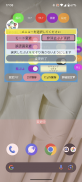
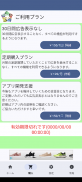

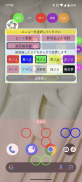
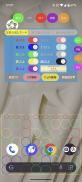


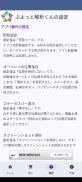
ぷよっと解析くん

คำอธิบายของぷよっと解析くん
มันเป็นเครื่องมือสนับสนุนสำหรับการผูกมัดในเกมไขปริศนาบางเกม
ระบุประเภทของ puyo สีของ puyo ที่คุณต้องการจัดลำดับความสำคัญ จำนวนยางลบ ฯลฯ
เมื่อกดปุ่มวิเคราะห์ ผลการวิเคราะห์จะแสดงเป็นภาพซ้อนทับบนหน้าจอของเกมไขปริศนาบางเกม
■■■■วิธีการตั้งค่า■■■■
จำเป็นต้องมีการตั้งค่าในครั้งแรกเท่านั้น
1) เริ่ม Puyotto Analysis-kun แล้วกดปุ่ม "Start" บนหน้าจอ "Home"
ในข้อความ "คุณต้องการเริ่มบันทึกหรือแคสต์ด้วย Puyotto Analysis-kun หรือไม่" ให้กดปุ่ม "เริ่ม"
หากจำเป็น โปรดเลือกเกมปริศนาบางเกมหรือทั้งหน้าจอ
2) เกมไขปริศนาบางเกมจะเริ่มขึ้น และการวิเคราะห์ Puyotto จะเริ่ม (ซ้อนทับ) ที่ด้านบนของเกม ดังนั้นให้ดำเนินการค้นหาเกมไขปริศนานั้นต่อไป
โปรดเลือกเวลาที่คุณสามารถลบร่องรอยอื่นที่ไม่ใช่โหมดโอกาสได้
3) โปรดย้ายหน้าจอของ Puyotto Analysis-kun โดยใช้ปุ่ม "ย้าย" เพื่อไม่ให้ทับซ้อนกับกระดานของเกมไขปริศนาบางเกม
4) เลือกประเภทของ Puyo ที่ใช้ในเกมปริศนาบางเกมในปัจจุบัน (เช่น "Gummy" ฯลฯ )
5) กดปุ่ม “บันทึกพื้นที่”
6) หน้าจอจะแสดงผลการวิเคราะห์ช่วงของกระดานของเกมไขปริศนาและสีของ Puyo ที่แสดงอยู่ภายใน ดังนั้นโปรดตรวจสอบ
*หากตำแหน่งของบอร์ดไม่ได้รับการจดจำอย่างถูกต้องด้วยการบันทึกอัตโนมัติ โปรดใช้ปุ่ม "บันทึกด้วยตนเอง" เพื่อปรับตำแหน่งและขนาดของบอร์ดด้วยตนเอง
*หากคุณใช้ "การจดจำหมายเลขติดตาม" โปรดตรวจสอบการตั้งค่า "การแสดงแถบสถานะ" บนหน้าจอ "การตั้งค่า" ทันทีหลังจากเริ่มแอป
*หากคุณต้องการบันทึก "ประเภท Puyo" ฯลฯ หลังจากการซ้อนทับ โปรดกดปุ่ม "โหลด" ที่ด้านขวาสุดแล้วบันทึกเป็นค่าที่ตั้งไว้ล่วงหน้า
ตั้งแต่ครั้งต่อไปเป็นต้นไป การตั้งค่าต่างๆ จะถูกโหลดโดยการสัมผัส ค่าเริ่มต้นคือ "พรีเซ็ต 1"
■■■■วิธีใช้■■■■
1) เริ่ม Puyotto Analysis-kun แล้วกดปุ่ม "Start" บนหน้าจอ "Home"
ในข้อความ "คุณต้องการเริ่มบันทึกหรือแคสต์ด้วย Puyotto Analysis-kun หรือไม่" ให้กดปุ่ม "เริ่ม"
*หน้าจอนี้จำเป็นต้องเลือกทุกครั้ง
2) เกมไขปริศนาจะเริ่มขึ้น ดังนั้นให้ทำภารกิจต่อไป
3) ตรวจสอบว่าไม่มีข้อผิดพลาดในเนื้อหาของหน้าจอการตั้งค่า
4) กดปุ่ม "วิเคราะห์"
5) มันจะแสดงให้คุณเห็นว่าจะติดตามได้ที่ไหนและคุณสามารถสร้างห่วงโซ่ได้ที่ไหน
*หากผลลัพธ์ไม่เป็นไปตามที่คุณต้องการ โปรดเปลี่ยนการตั้งค่าหรือใช้โหมดต่างๆ แล้วลองอีกครั้ง
■■■■คำอธิบายของหน้าจอทันทีหลังจากเริ่มแอป■■■■
นี่คือหน้าจอที่ปรากฏขึ้นทันทีหลังจากเริ่ม Puyotto Analysis-kun
เลือกโหมดที่จะใช้ในระหว่างการวิเคราะห์ จากนั้นกดปุ่ม "เริ่ม"
* โหมดลำดับความสำคัญของ Heart BOX
* โหมดลำดับความสำคัญของลูกปริซึม
* โหมดลำดับความสำคัญโอกาส Puyo
* โหมดลำดับความสำคัญ Ojama Puyo
* โหมดสนับสนุนอัตโนมัติ
*โหมดการสนับสนุนอื่น ๆ
*คุณต้องดูโฆษณาวิดีโอเพื่อเปิดใช้งานแต่ละโหมด
คุณสามารถป้องกันไม่ให้แสดงโดยใช้การซื้อในแอป
*ฟังก์ชัน "การติดตามอัตโนมัติ" ใน "โหมดสนับสนุนอัตโนมัติ" ใช้ "AccessibilityService API"
หากต้องการใช้คุณสมบัตินี้ โปรดให้สิทธิ์แก่ Puyotto Analysis-kun ในการตั้งค่าการเข้าถึง
เมื่อใช้ฟังก์ชันนี้ ผลการวิเคราะห์จะถูกลบโดยอัตโนมัติ
เราไม่ได้ใช้คุณสมบัติการเข้าถึงเพื่อดึงข้อมูลจากอุปกรณ์ของคุณ
นี่คือหน้าจอสำหรับการซื้อในแอปสำหรับ Puyotto Analysis-kun
คุณสามารถป้องกันการแสดงโฆษณาแบนเนอร์และโฆษณาวิดีโอ และให้การสนับสนุนนักพัฒนาแอปได้
นี่คือหน้าจอสำหรับกำหนดการตั้งค่าการทำงานของ Puyotto Analysis-kun และการตั้งค่าโดยละเอียดสำหรับการวิเคราะห์
นี่คือหน้าจอที่คุณสามารถสอบถามผู้พัฒนาแอปและแนะนำบล็อกไซต์ได้
■■■■คำอธิบายของหน้าจอหลังจากการซ้อนทับ■■■■
1) ปุ่ม [การวิเคราะห์]
ภาพหน้าจอปัจจุบันจะถูกถ่ายและข้อมูลที่ตั้งไว้บนหน้าจอการตั้งค่าและตำแหน่งที่สามารถเชื่อมโยงตามแต่ละโหมดจะแสดงเป็นภาพซ้อนทับ
*การกดแบบยาวจะแสดงสีที่รู้จักและผลการวิเคราะห์ในเวลาเดียวกัน
2) ปุ่ม [ล้าง]
ผลการวิเคราะห์ที่ชัดเจน
*การกดแบบยาวจะเปลี่ยนการแสดงผลเป็นโหมดธรรมดา
3) ปุ่ม [หยุด]
เสร็จสิ้นการซ้อนทับ
4) ปุ่ม [ย้าย]
คุณสามารถย้ายตำแหน่งของหน้าจอซ้อนทับได้
ตำแหน่งที่ย้ายสามารถย้ายไปยังครั้งต่อไปได้ ทั้งนี้ขึ้นอยู่กับการตั้งค่า
5) ปุ่ม [การตั้งค่า]
แสดงหน้าจอการตั้งค่าของเครื่องมือนี้
กดอีกครั้งเพื่อซ่อน
●สีปูโย
เปิดใช้งานสี Puyo ที่คุณต้องการจัดลำดับความสำคัญ
●ประเภทของปูโย
โปรดเลือกประเภทของ Puyo ที่คุณใช้ในด้านเกมไขปริศนา
●การตั้งค่าชัดเจน
คืนการเปลี่ยนแปลงที่ทำบนหน้าจอการตั้งค่ากลับเป็นสถานะเริ่มต้น
●การอนุรักษ์พื้นที่
บันทึกตำแหน่งของพื้นที่ Puyo และจำนวนร่องรอยที่ถูกลบ
*ฟังก์ชันนี้ไม่อนุญาตให้คุณบันทึกสีหรือประเภทของ Puyo
●บันทึกด้วยตนเอง
บันทึกตำแหน่งของพื้นที่ Puyo และตำแหน่งของจำนวนร่องรอยที่ถูกลบด้วยตนเอง
โปรดใช้สิ่งนี้หาก "บันทึกพื้นที่" ไม่รู้จักพื้นที่ของ Puyo อย่างถูกต้อง
●การตั้งค่าโดยละเอียด▼/ปิด▲
เมื่อทำการตั้งค่าโดยละเอียดเพิ่มเติม (ฟังก์ชันด้านล่าง) ให้แสดง/ซ่อนการตั้งค่า
●ลำดับความสำคัญ
จัดลำดับความสำคัญของจำนวนเชน: ไม่ต้องสนใจว่าพวกมันหายไปอย่างไรและแยกผลลัพธ์ที่มีจำนวนเชนสูงสุดออกมา
จัดลำดับความสำคัญของจำนวนการลบ...ไม่ต้องสนใจวิธีที่พวกมันหายไปและแยกผลลัพธ์ที่มีจำนวนการลบสูงสุดออกมา
ลำดับความสำคัญของความเสียหาย: แยกผลลัพธ์ที่มีความเสียหายสูงสุด โดยคำนึงถึงวิธีการหายไป
ลบลำดับความสำคัญทั้งหมด...แม้ว่าคุณจะเลือกลำดับความสำคัญข้างต้น การลบทั้งหมดจะได้รับลำดับความสำคัญสูงสุด
●จำนวนการลบสูงสุด
กรุณาระบุหมายเลขที่คุณต้องการลบ
รองรับรายการตั้งแต่ 1 ถึง 20 รายการ แต่ยิ่งมีจำนวนมากก็ยิ่งใช้เวลาในการวิเคราะห์นานขึ้น
*หากคุณใช้โหมดการจดจำจำนวนร่องรอย จำนวนร่องรอยที่ถูกลบบนหน้าจอจะถูกรับรู้เป็นรูปภาพ
●สัมประสิทธิ์ลูกโซ่ (สี/กำลังขยาย)/สัมประสิทธิ์พร้อมกัน
เปิดใช้งานเมื่อจัดลำดับความสำคัญของความเสียหาย
ตัวคูณลูกโซ่และตัวคูณการลบพร้อมกันของทักษะของตัวละครเฉพาะสามารถสะท้อนให้เห็นในการคำนวณความเสียหาย
●ระดับการวิเคราะห์
นี่คือความแม่นยำในการค้นหา (จำนวนรูปแบบการค้นหา)
การเพิ่มระดับอาจให้ผลลัพธ์ที่ดีขึ้น แต่ยังเพิ่มจำนวนรูปแบบการค้นหาและใช้เวลาในการประมวลผลนานขึ้นอีกด้วย
อย่างไรก็ตาม ผลลัพธ์เดียวกันอาจเกิดขึ้นได้แม้ว่าระดับจะต่ำ ดังนั้นโปรดใช้มันตามความต้องการของคุณ
*แม้ว่าระดับจะเพิ่มขึ้น แต่ผลการวิเคราะห์อาจไม่ใช่วิธีแก้ปัญหาที่ดีที่สุดเสมอไป
●ความหลากหลาย
เนื่องจากกระบวนการวิเคราะห์เป็นแบบขนานโดยการเพิ่มระดับของหลายหลาก เวลาการวิเคราะห์จึงอาจเร็วขึ้นเล็กน้อย
อย่างไรก็ตาม แอปพลิเคชันอาจไม่เสถียรเนื่องจากมีภาระงานบนอุปกรณ์
แนวทางสำหรับค่าที่เหมาะสมที่สุดคือจำนวนแกน CPU
1) ปุ่ม [ลด/แสดง], [ย้าย]
โดยจะแสดงขนาดเล็กที่ขอบด้านขวาของหน้าจอ และโดยการกดปุ่ม คุณสามารถแสดง/ซ่อนการแสดงภาพซ้อนทับ และย้ายตำแหน่งของปุ่มขอบด้านขวาได้
คุณสามารถเลื่อนขึ้นหรือลงแล้ววางไว้ที่ขอบด้านขวาหรือด้านซ้ายได้
2) ปุ่ม [เมนู]
หน้าจอสำหรับการใช้ฟังก์ชันต่อไปนี้จะปรากฏขึ้น กดอีกครั้งเพื่อซ่อน
●เปลี่ยนโหมด
คุณสามารถเปิดหรือปิดใช้งานโหมดที่ตั้งไว้ในเมนูเริ่มต้นได้ชั่วคราว
●การเลือก Puyo แบบไม่ลบข้อมูล
เมื่อเลือก Puyo ที่คุณไม่ต้องการติดตาม ผลลัพธ์ของการไม่ติดตาม Puyo นั้นจะปรากฏขึ้น
●การเปลี่ยนแปลงการรับรู้ข้อผิดพลาด
ใช้เพื่อแก้ไขพื้นที่ที่การรับรู้สีไม่ถูกต้อง หลังจากทำการแก้ไขแล้ว ให้กดปุ่ม [สิ้นสุดการเปลี่ยนแปลง] จากนั้นจึงเลือก [วิเคราะห์]
*โดยการกดปุ่ม [ล้าง] ข้อมูลทั้งหมดเกี่ยวกับ Puyos ที่คุณไม่ต้องการติดตามและสีของ Puyos ที่คุณเปลี่ยนแปลงจะถูกลบ
3) ปุ่ม [อ่าน]
สามารถบันทึกรูปแบบการตั้งค่าได้หลายรูปแบบและสามารถเปลี่ยนได้โดยการกดปุ่ม (สูงสุด 6 ชิ้น)
●วิธีการตั้งค่า
①กดปุ่ม [โหลด]
2 จากหน้าจอการตั้งค่า ให้กำหนดการตั้งค่าที่คุณไม่ต้องการบันทึก
3 เลือกปุ่มใดก็ได้จาก [Preset 1 ถึง 6]
*บันทึกการตั้งค่าไปยังปุ่มที่เลือก
④ บันทึกการตั้งค่าด้วยปุ่ม [Save Preset]
●วิธีใช้
①กดปุ่ม "โหลด"
② เลือกปุ่มสำหรับการตั้งค่าที่คุณต้องการเปลี่ยนจาก [ค่าที่ตั้งล่วงหน้า 1 เป็น 6]
หากคุณมีคำถามใด ๆ เกี่ยวกับวิธีการใช้แอพหรือปัญหาใด ๆ กับแอพ โปรดติดต่อเรา
เราอาจขอความร่วมมือจากคุณโดยการจัดเตรียมภาพหน้าจอ ฯลฯ ทั้งนี้ขึ้นอยู่กับเนื้อหาที่คุณสอบถาม
ขอขอบคุณสำหรับความเข้าใจของคุณ.

























